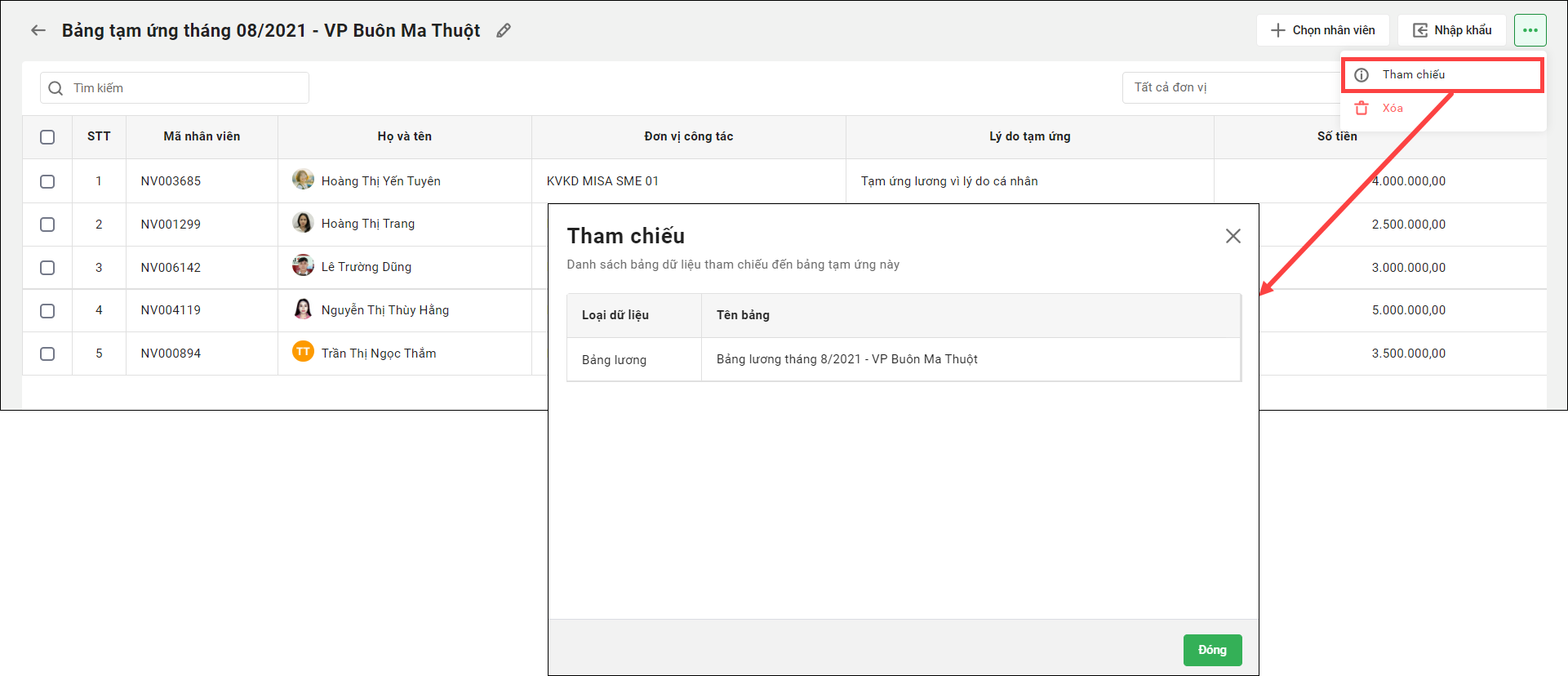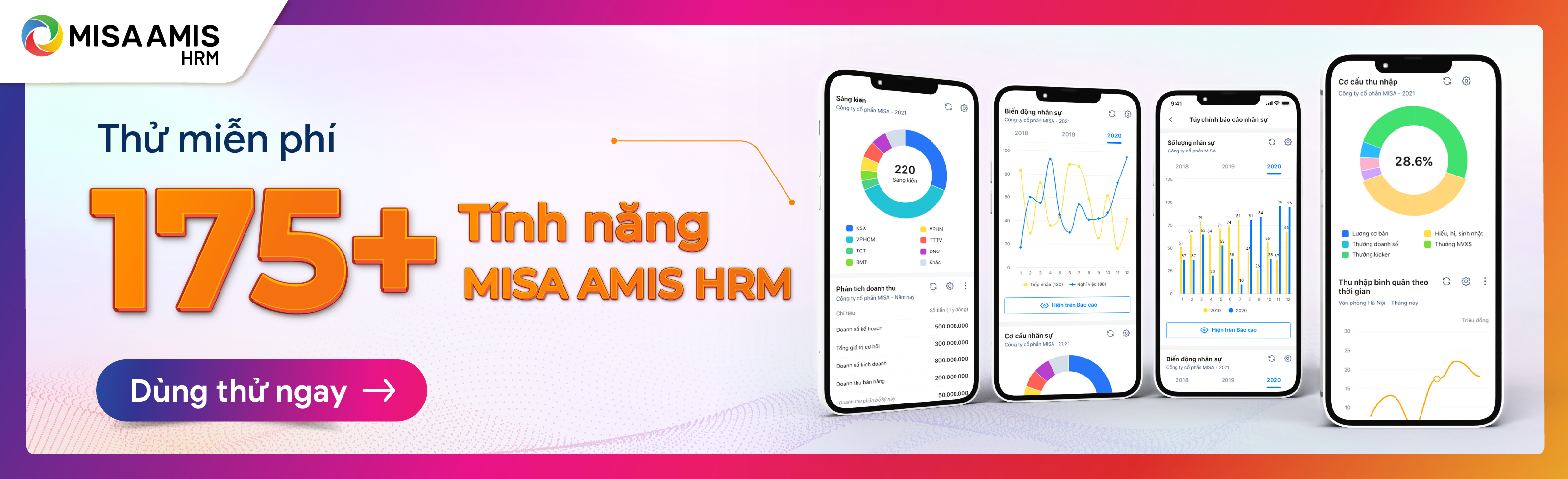 Giúp HR lập bảng tạm ứng để ghi nhận số tiền lương đã tạm ứng trước cho nhân viên trong tháng.
Giúp HR lập bảng tạm ứng để ghi nhận số tiền lương đã tạm ứng trước cho nhân viên trong tháng.
Hướng dẫn chi tiết
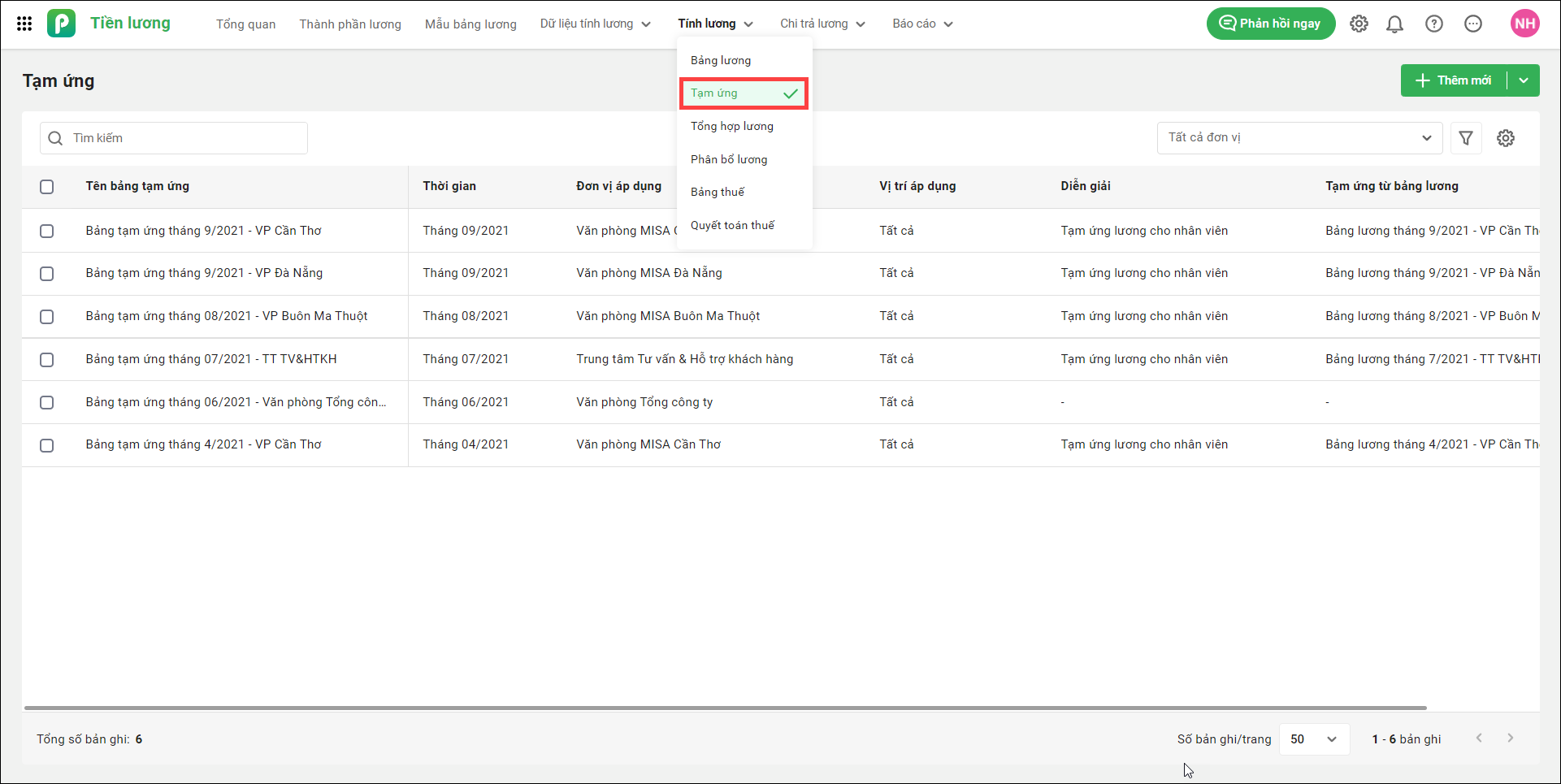
Thêm mới bảng tạm ứng
Trường hợp 1: Tạm ứng trước một khoản tiền lương trong tháng cho một hoặc một số nhân viên.
Nhấn Thêm mới để tạo bảng tạm ứng.
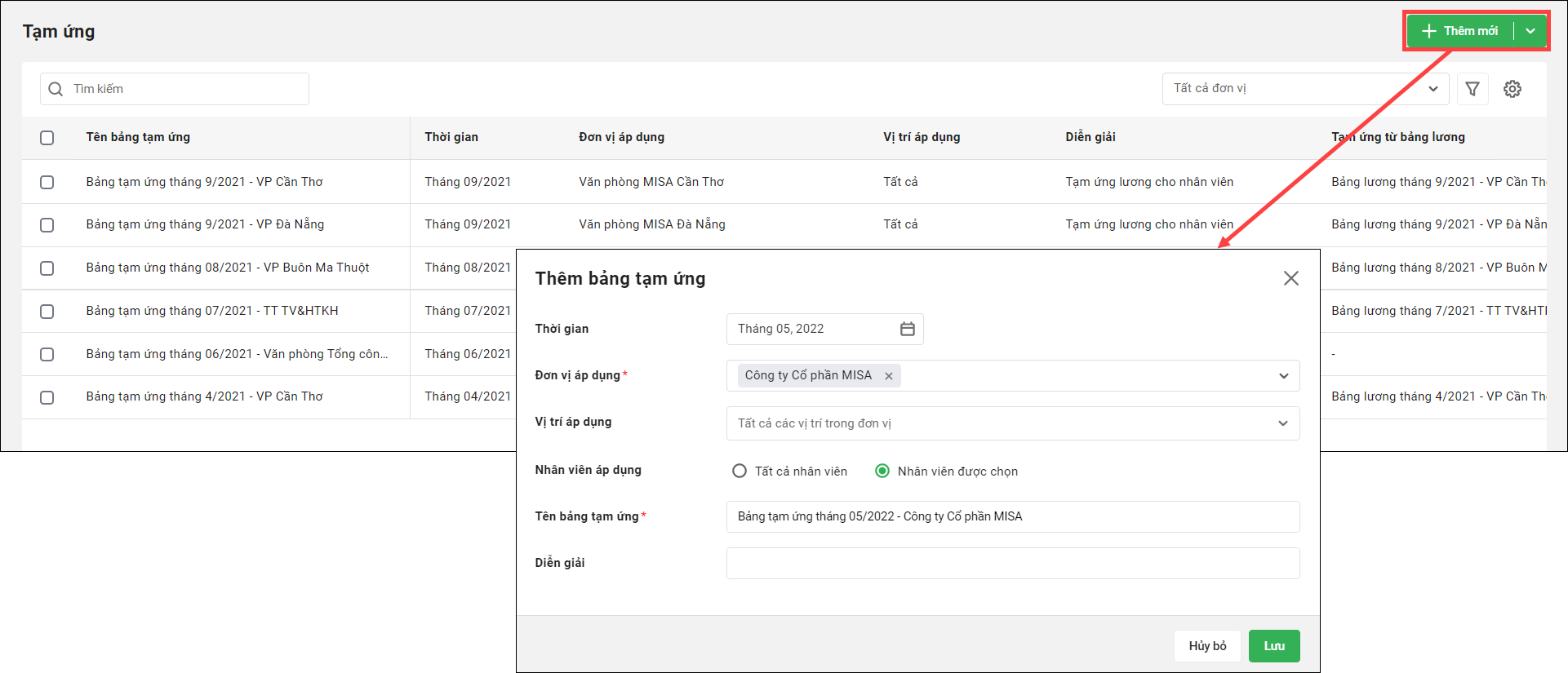
Nhập đầy đủ thông tin trên form và nhấn Lưu để hoàn tất việc tạo bảng.
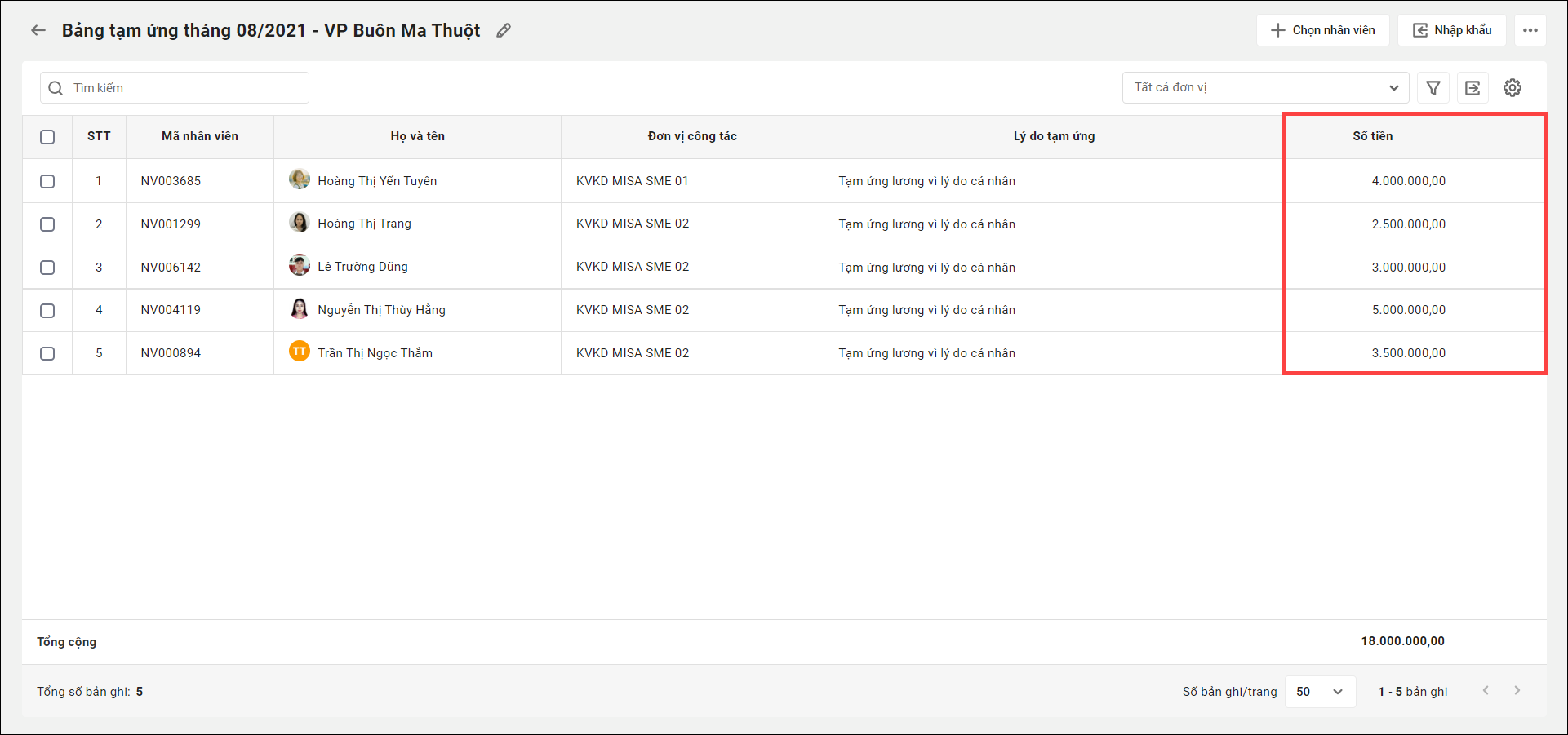
Trong đó:
- Nếu khi tạo bảng chọn áp dụng cho “Tất cả nhân viên” thì chương trình sẽ tự động lấy lên những nhân viên đang làm việc tại đơn vị, vị trí đã chọn; còn nếu áp dụng cho “Nhân viên được chọn” thì chương trình sẽ để trống và người dùng cần tự chọn nhân viên vào bảng bằng cách nhấn Chọn nhân viên.
- Cột Số tiền sẽ được để trống để người dùng tự khai báo.
Trường hợp 2: Công ty chi trả lương 2 lần/tháng, sau khi tính lương kỳ 1 thì tạm ứng trước cho nhân viên, phần còn lại thanh toán vào kỳ 2.
Cách 1: Tại giao diện danh sách bảng tạm ứng, nhấn biểu tượng ![]() cạnh nút Thêm và chọn Thêm mới từ bảng lương.
cạnh nút Thêm và chọn Thêm mới từ bảng lương.
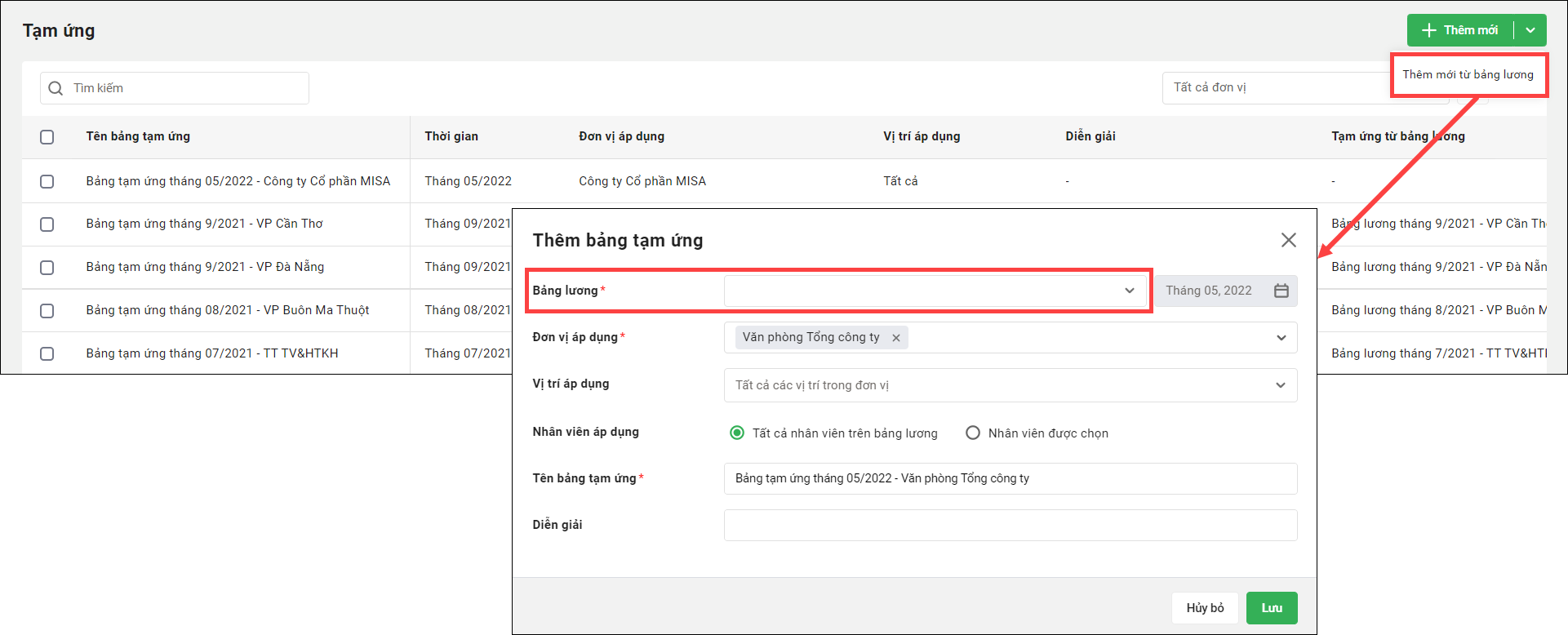
Lựa chọn bảng lương muốn tạm ứng và lưu.
Cách 2: Tại giao diện chi tiết bảng lương, nhấn biểu tượng ![]() và chọn Tạm ứng.
và chọn Tạm ứng.
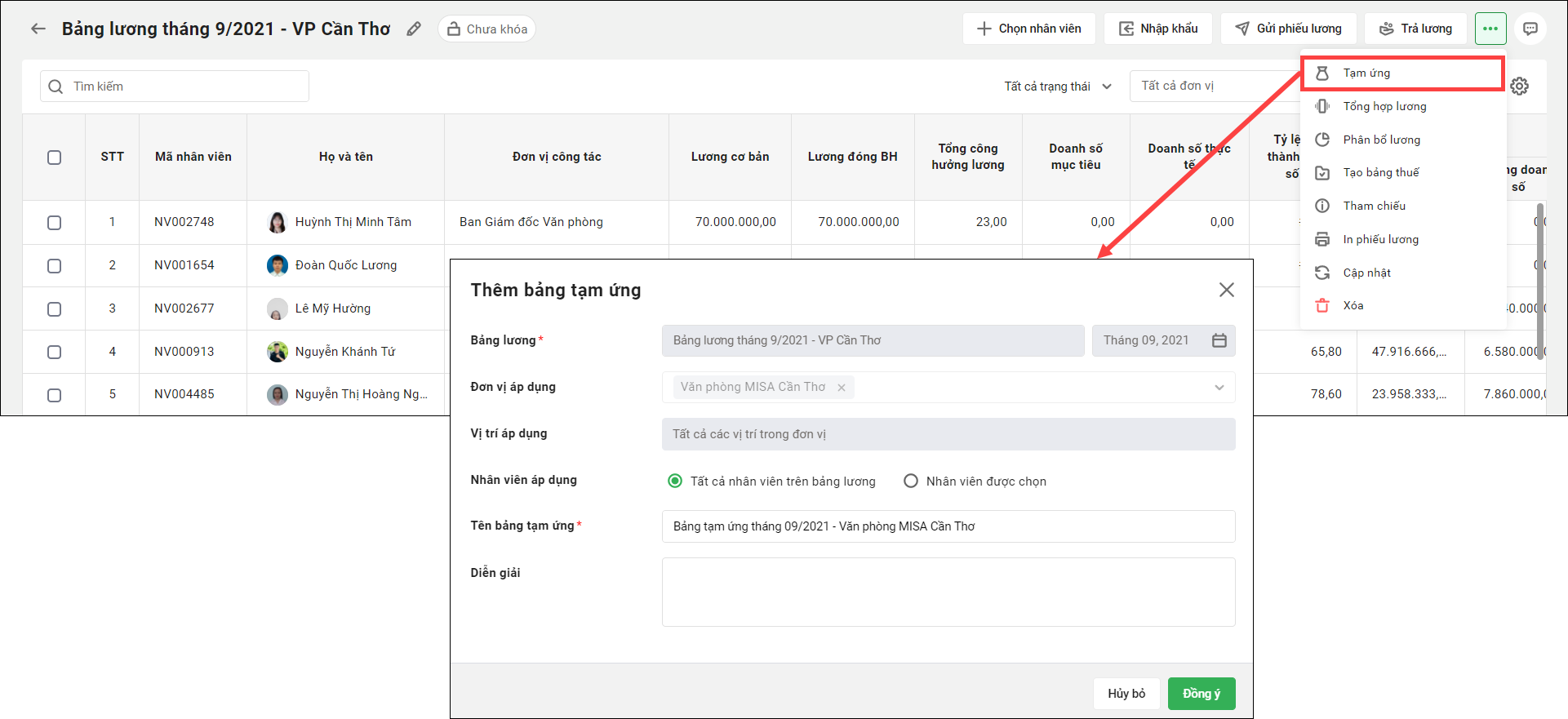
Chương trình sẽ lấy luôn lên bảng lương đang xem để tạo bảng tạm ứng.
Sau khi lưu, trên bảng tạm ứng sẽ tự động lấy lên danh sách nhân viên từ bảng lương với số tiền tạm ứng chính bằng cột Thực lĩnh tại bảng lương.
Nhập số tiền tạm ứng
Để nhập số tiền tạm ứng, có thể thực hiện theo 2 cách:
Cách 1: Nhập giá trị trực tiếp trên bảng
Di chuột vào dòng muốn sửa và nhấn biểu tượng ![]() hoặc nhấn đúp vào dòng để chỉnh sửa.
hoặc nhấn đúp vào dòng để chỉnh sửa.

>>> Xem thêm: Top phần mềm tính lương nhân viên miễn phí tốt nhất
Cách 2: Nhập khẩu
Khi muốn nhập nhanh giá trị cho nhiều nhân viên thì có thể sử dụng chức năng Nhập khẩu.
Nhấn Nhập khẩu và làm theo các bước trên màn hình để đưa giá trị từ file Excel vào phần mềm.
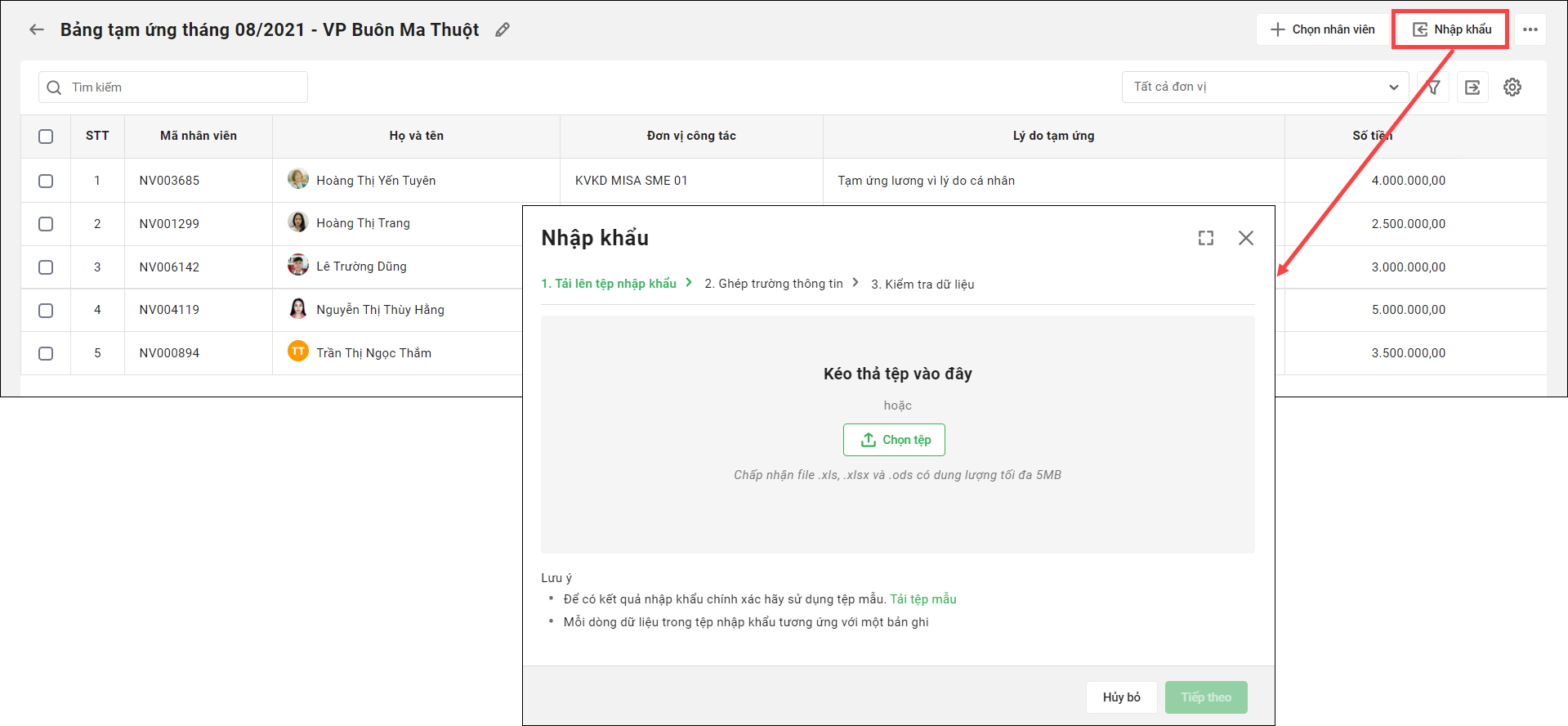
Thêm/bớt nhân viên
(1) Thêm nhân viên: Nhấn Chọn nhân viên → chương trình hiển thị danh sách các nhân viên có đơn vị công tác thuộc đơn vị của bảng và chưa được thêm vào bảng này.
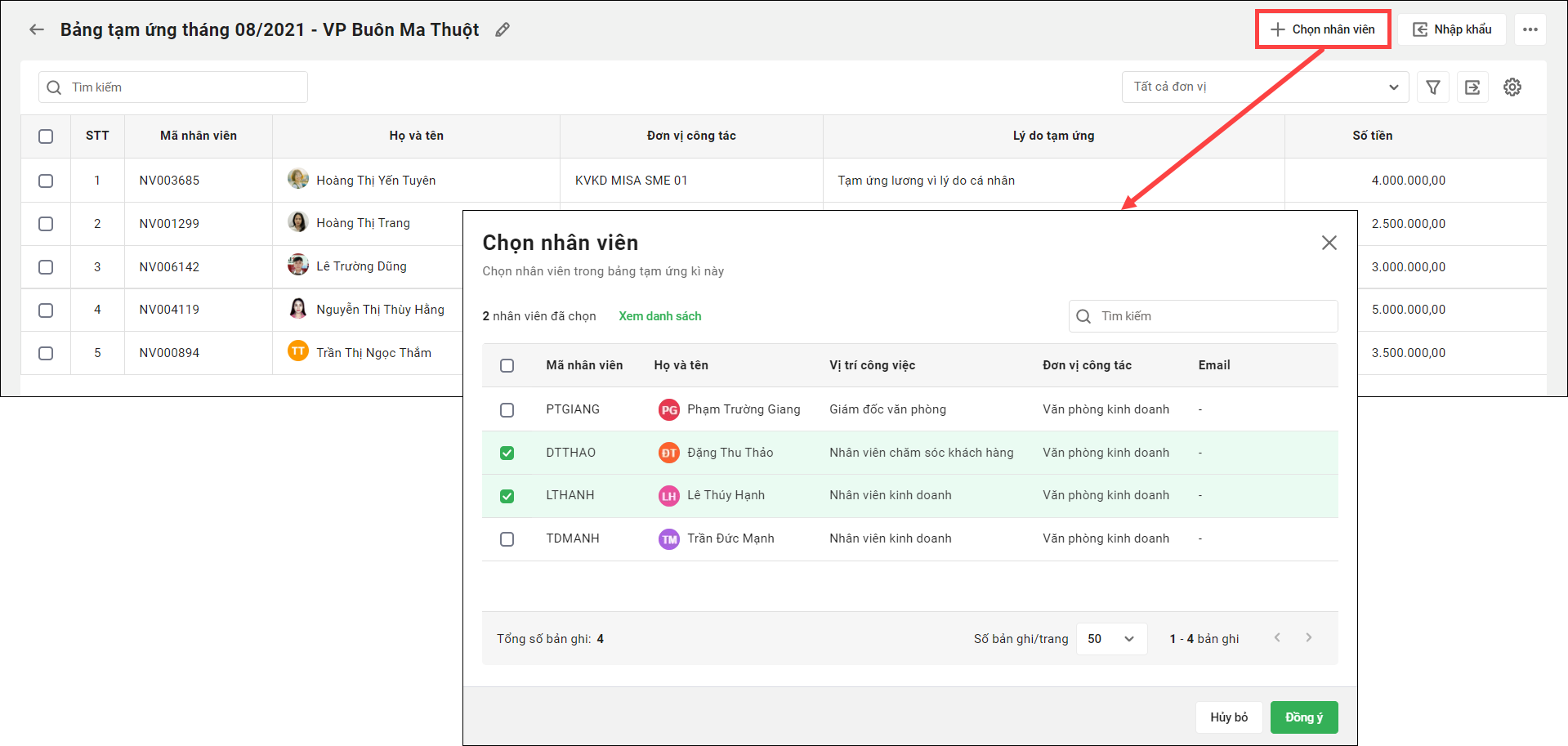
Tích chọn nhân viên cần thêm và nhấn Đồng ý để hoàn tất.
(2) Loại bỏ nhân viên: Di chuột vào dòng rồi nhấn biểu tượng ![]() hoặc tích chọn nhân viên rồi nhấn nút để xóa nhân viên khỏi bảng.
hoặc tích chọn nhân viên rồi nhấn nút để xóa nhân viên khỏi bảng.
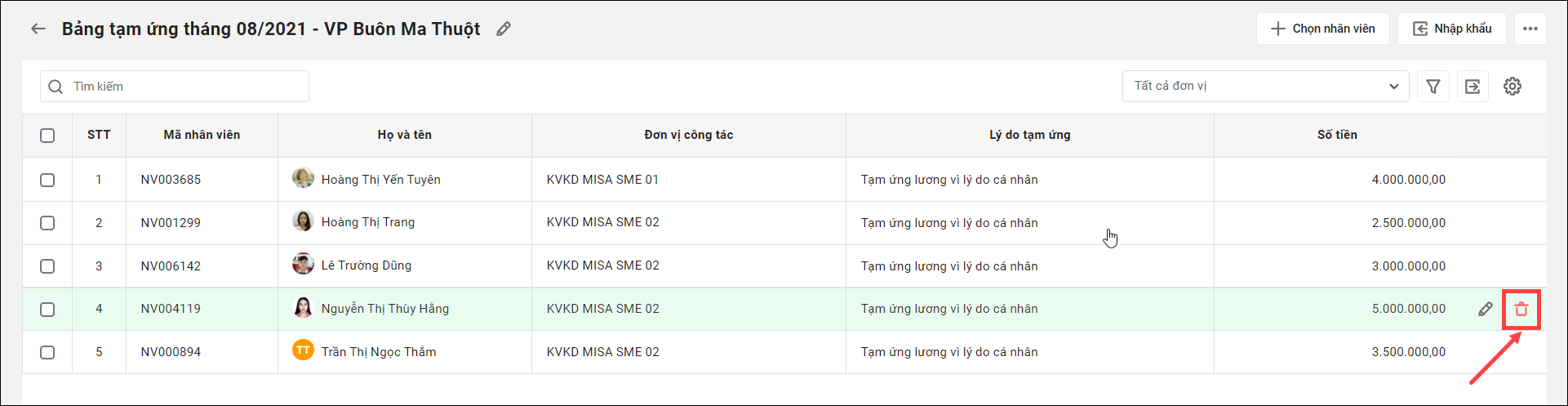
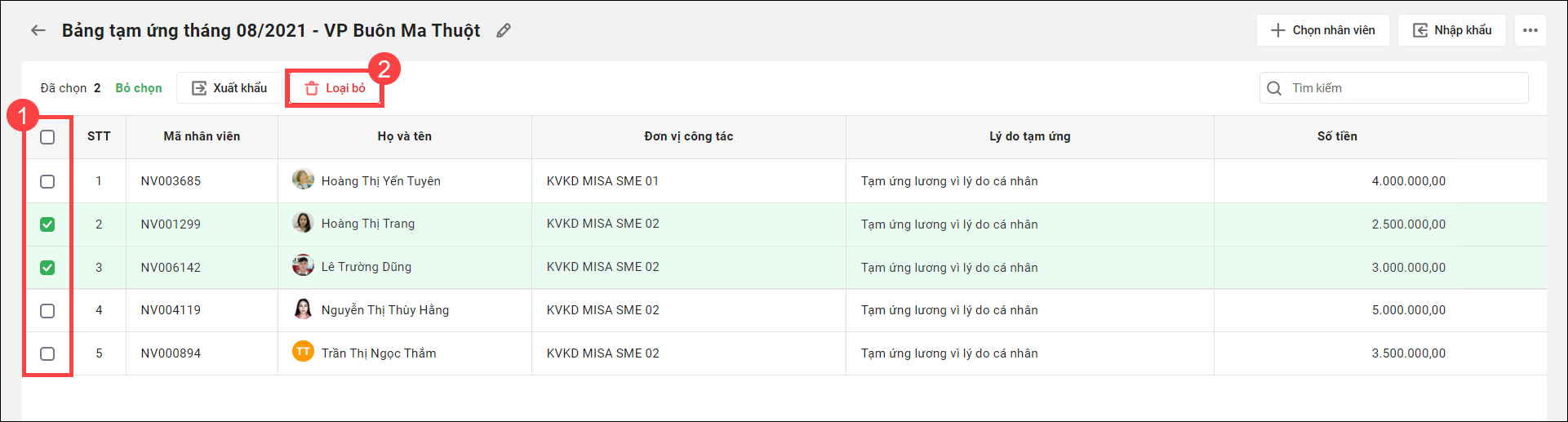
Xóa bảng tạm ứng
Tại màn hình danh sách bảng tạm ứng:
- Di chuột vào dòng rồi nhấn biểu tượng

- Hoặc nếu muốn xóa nhiều bảng cùng lúc thì tích chọn các bảng và nhấn Xóa.
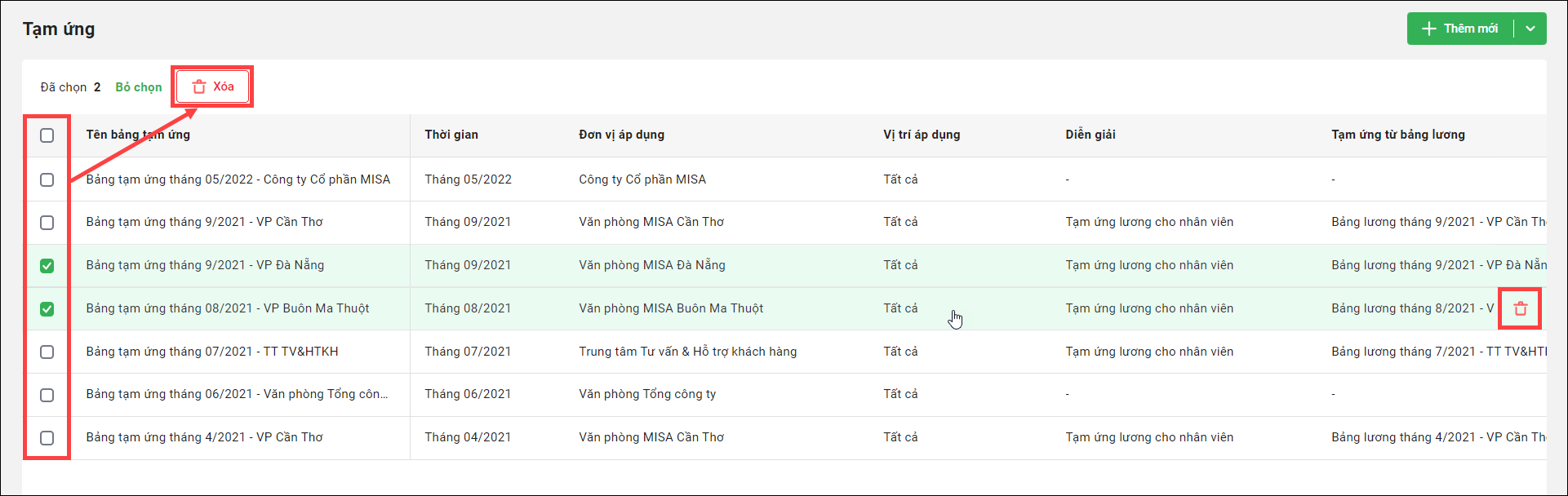
Hoặc trong giao diện bảng thu nhập khác, nhấn biểu tượng ![]() và chọn Xóa.
và chọn Xóa.
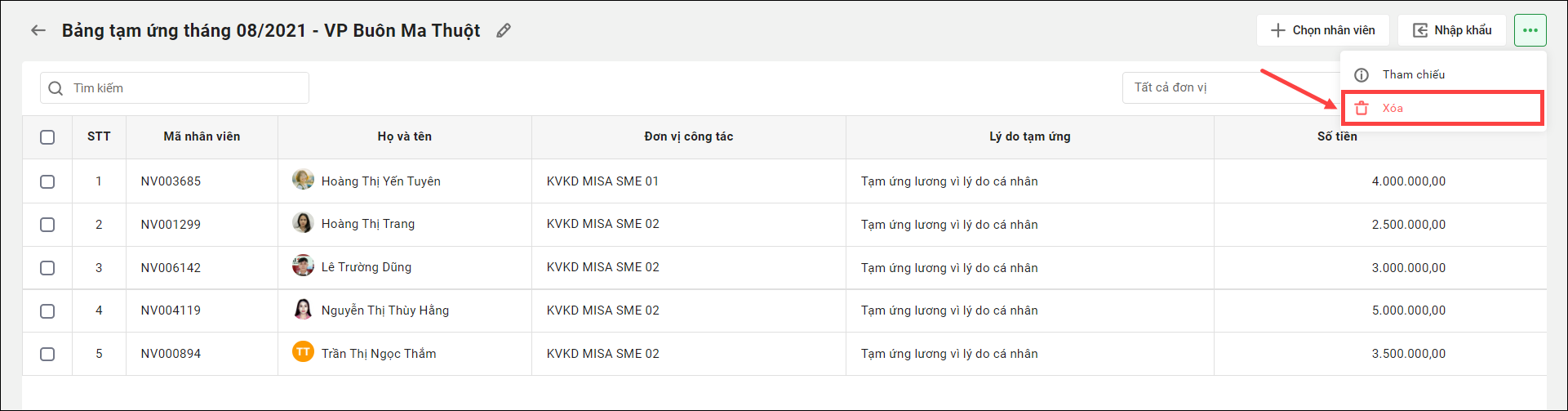
Lưu ý: Chỉ có thể xóa bảng thu nhập khác khi bảng này chưa được sử dụng để tạo bảng lương nào. Có thể kiểm tra thông tin bảng lương được tạo từ bảng thu nhập khác này bằng cách nhấn vào biểu tượng ![]() và chọn Tham chiếu.
và chọn Tham chiếu.